如何减少录音中的音频噪音
已发表: 2021-02-26认为模糊或摇晃的视频是个问题? 当然,视频质量很重要,但音频噪音也会很快毁掉您的视频。
但是修复浑浊或嘈杂的音频可能会很痛苦。 录制干净的音频可能很困难,尤其是在嘈杂的环境中。
无论是背景噪音还是不太理想的设备,有时您都会听到嘶嘶声或其他嘈杂的音频。
但修复音频噪声并不困难或耗时。 事实上,这很容易!
我们将向您展示如何减少视频中的音频噪音。
这是你将学到的
- 什么是音频噪声?
- 嘈杂的音频会如何破坏观众的体验。
- 如何在开始录制之前减少音频噪音。
- 如何减少录音中的音频噪音。
- 如何轻松修复嘈杂的音频,即使它已经嵌入到视频中。
录制和编辑语音的最简单方法
TechSmith Audiate 会在您录制时转录您的声音,因此您可以像编辑文本文档一样编辑音频! 此外,应用降噪等滤镜和效果,以确保您的音频听起来很棒!
免费试用 Audiate
什么是音频噪声,为什么它有害?
音频噪音没有单一的定义,但一般来说,它是背景声音,例如风扇、人们说话、驶过的汽车或卡车、有故障的音频线发出的嗡嗡声或其他不应该出现在视频中的环境噪音。
嘈杂的音频会分散您的观众对视频中讲话人的重要信息的注意力。
好的音频对制作好的视频大有帮助
事实上,我们的研究《您需要了解的视频观看者习惯、趋势和统计数据》发现,我们分析的高达 75% 的视频都有清晰易懂的画外音。
但这还不是全部。 提交者根据“视频实现目标的准确程度”和“您对视频的个人评价如何”评价为 4 星或 5 星的视频中,几乎 90% 的视频音频清晰。
看看这些例子。
嘈杂的音频
在下面的示例中,您可以清楚地听到嘶嘶声。 这并不过分分散注意力,但可能会好很多。
干净的音频
现在查看删除了音频噪音的同一剪辑。
显然(双关语)第二个剪辑听起来更好。 它更干净,更清晰,听起来更专业。
如何在录制之前从音频中去除背景噪音
修复嘈杂音频的最佳方法是一开始就没有嘈杂的音频。 这意味着在尽可能安静的环境中录制。
您不需要专业的录音棚来获得出色的效果,但您确实想选择您能找到的最安静的房间或区域。
然后,您应该熟悉该区域的典型环境声音。
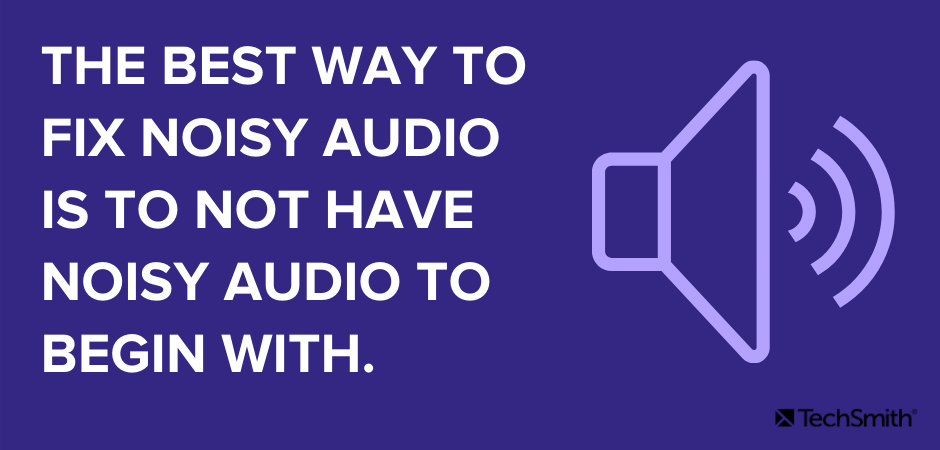
你能听到外面的大卡车或其他交通吗? 暖气或空调系统怎么样? 你能听到风扇打开和关闭的声音吗? 你能听到同事或其他人在其他房间里说话吗? 荧光灯有嗡嗡声吗?
这些只是录音时可能出现在您的配音中的几种噪音。
接下来,对您的房间进行测试记录。 您不需要说话,但使用您将用于录音的麦克风。 记录房间内 10-20 秒的自然噪音。
这称为录制您的房间音。
然后,在耳机中聆听您的房间音调。 你能听到什么可以立即消除?
例如,如果您可以听到来自加热/冷却系统的风扇声音,您可以在录制时将其关闭。 如果你听到人们在后台说话,你可以(礼貌地)要求他们将谈话转移到不同的区域。 如果可能,您可以关闭任何嗡嗡声的灯。
您的房间音录制还可以帮助您减少录制后的音频噪音。
您的房间音记录可以作为您的音频软件消除噪音的基准。
让我们看看如何。
录制和编辑语音的最简单方法
TechSmith Audiate 会在您录制时转录您的声音,因此您可以像编辑文本文档一样编辑音频! 此外,应用降噪等滤镜和效果,以确保您的音频听起来很棒!
免费试用 Audiate
如何减少音频噪音
那里有很多免费的音频编辑应用程序,但它们可能很复杂,并且至少需要音频编辑技术的基本知识。
在此示例中,我将向您展示如何使用 TechSmith Audiate 降低音频噪音。
简而言之,Audiate 是录制和编辑语音的最简单方法。 它会在您录制时转录您的声音,因此您可以像编辑文本一样编辑音频。 它还可以在您导入的录音中转录语音。
注意:以下步骤用于减少您正在录制的音频中的噪音,而不是导入的音频。
第 1 步:录制您的房间音音频和配音
很直接。 获得 10-20 秒的房间声音。 然后,在同一个录音中,录制您的配音。

根据需要编辑您的配音。
第 2 步:应用降噪过滤器
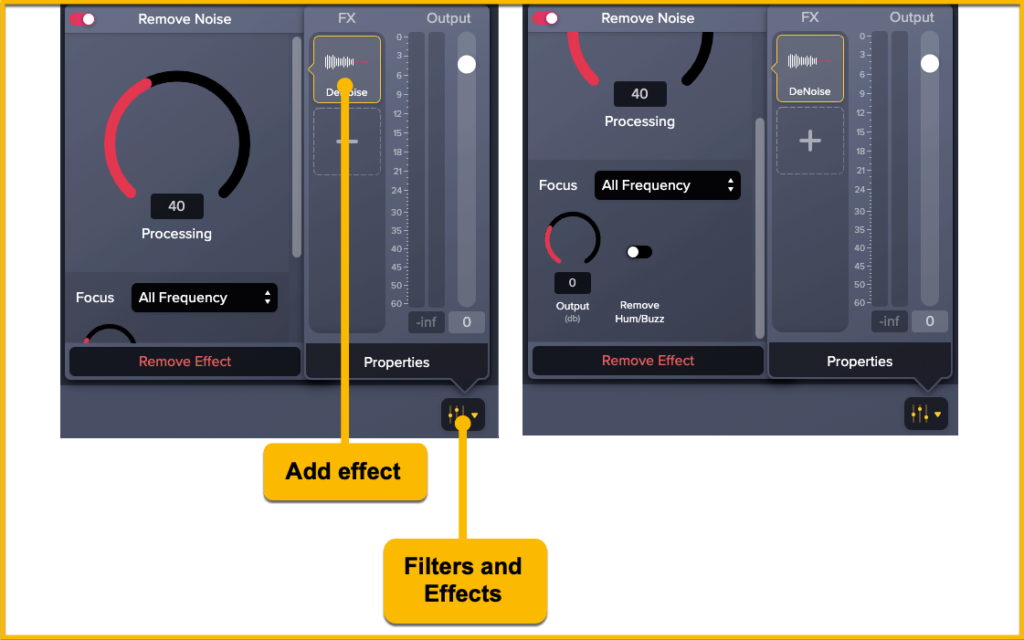
单击滤镜和效果按钮,单击“+”号添加效果,然后选择“去除噪点”。
调整效果的设置,以尽可能多地减少您录制的前 10-20 秒的室内音噪声。
处理滑块调整将去除多少噪音。 虽然消除录音中的所有噪音很诱人,但这样做可能会使您的声音听起来浑浊或不自然。
焦点下拉菜单允许您选择要过滤掉的声音频率类型。 例如,如果您的音频噪音主要是嘶嘶声或其他高频声音,您可以选择高频。
输出滑块允许您调整从过滤器出来的音频的音量。
移除嗡嗡声/嗡嗡声开关可以自动消除嘈杂音频中常见的多种嗡嗡声和嗡嗡声。
第 3 步:检查您的配音
降低房间音调中的噪音后,请听听过滤器如何影响您的录音。
听起来不错? 或者,这听起来很奇怪或不自然?
应用过多的降噪有时会使您的声音听起来浑浊或奇怪。 如有必要,请调整设置以保持最佳降噪效果,同时保持声音自然。
如何减少视频编辑器中的音频噪音
TechSmith Camtasia 也适用于消除音频噪音。
这对于已经嵌入音频的视频特别有用。
步骤 1:在 Camtasia 中打开您的视频并将音频和视频分开
在 Camtasia 中分离音频和视频轨道非常容易。
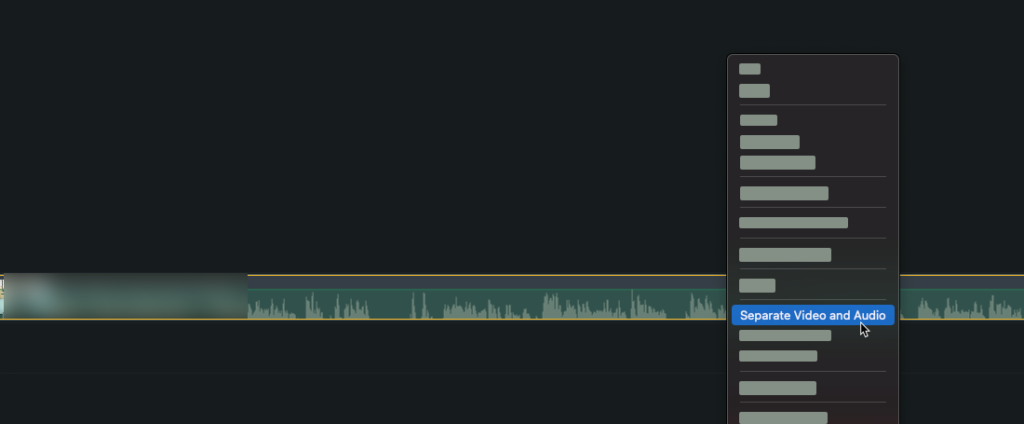
只需在 Camtasia 时间轴中右键单击您的视频,然后选择“分离视频和音频”。
您的音频现在将出现在 Camtasia 时间线上的单独轨道上。
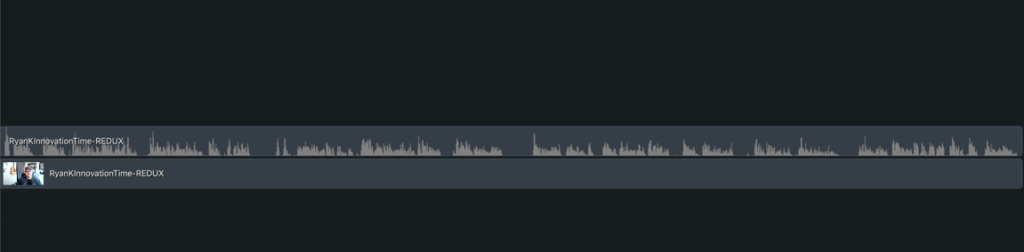
第 2 步:应用消除噪音音频效果
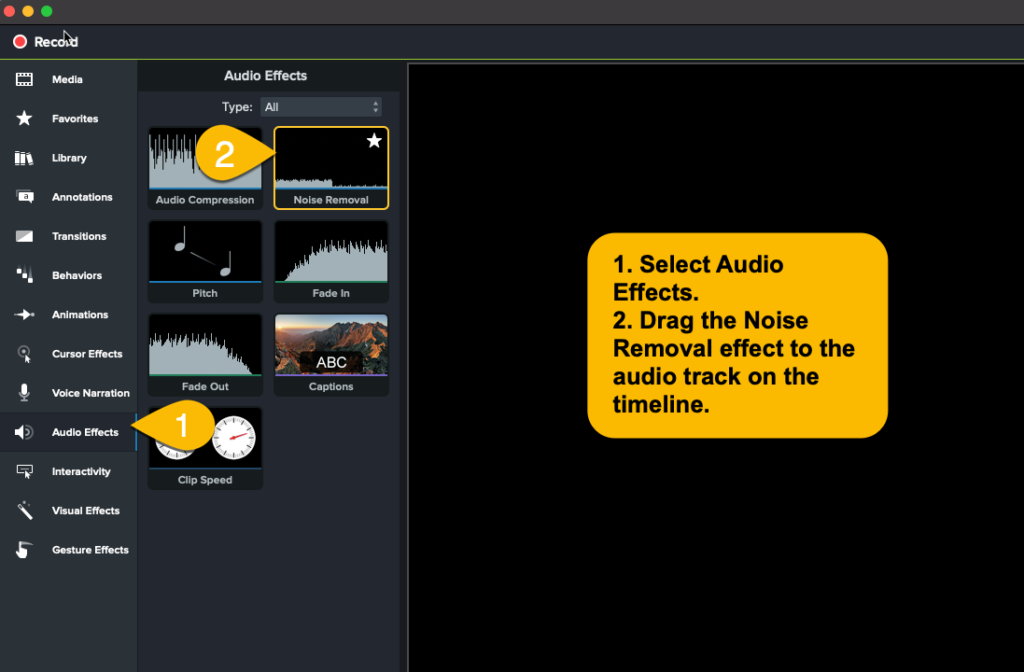
单击音频效果并将删除噪音效果拖到时间轴上的音轨。
在属性面板中,您可以使用“灵敏度”滑块调整降噪效果的敏感度,并使用“降噪”滑块调整要去除的噪声量。
与 Audiate 中的降噪功能一样,请注意不要过度使用降噪功能,否则您的音频听起来会很奇怪。
告别嘈杂的音频
在尽可能安静的地方录制您的配音或其他音频是确保清晰录音的第一步。 但即使是最偏远的位置也会有一些环境声音。
了解如何使用可用的降噪工具可以大大确保您的视频听起来和它们看起来一样好。
录制和编辑语音的最简单方法
TechSmith Audiate 会在您录制时转录您的声音,因此您可以像编辑文本文档一样编辑音频! 此外,应用降噪等滤镜和效果,以确保您的音频听起来很棒!
免费试用 Audiate
是的! 使用正确的工具,修复嘈杂的音频非常容易。
确保您的音频不嘈杂的最佳方法是尽可能在最安静的地方录制。
使用您的音频编辑器降噪功能。 在 TechSmith Audiate 中,单击 Filters and Effects 按钮,然后单击加号并选择 DeNoise。 您可以调整设置以获得您想要的声音。
TechSmith Camtasia 有过滤器来减少音频噪音。 在 Camtasia 时间线上分离音频和视频,然后应用降噪音频效果。
编者注:这篇文章最初发表于 2016 年,此后为了准确性和全面性进行了更新。
